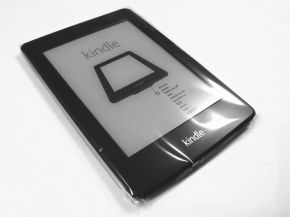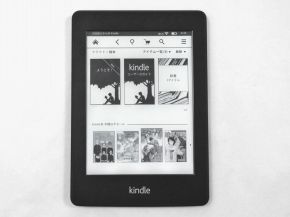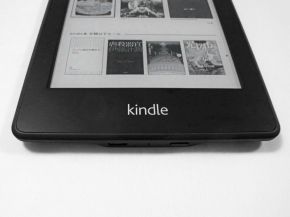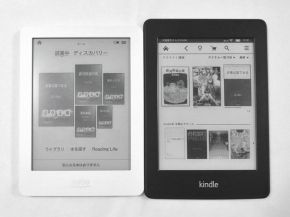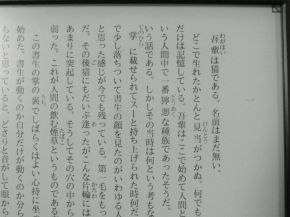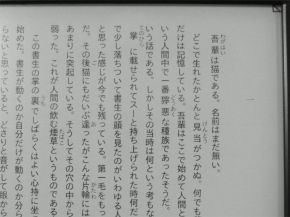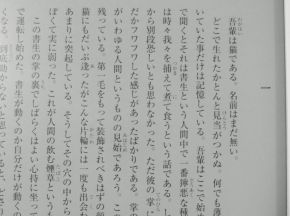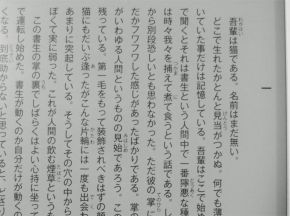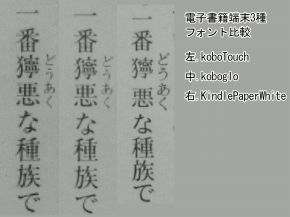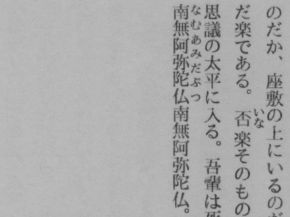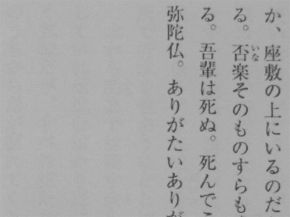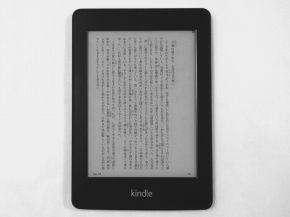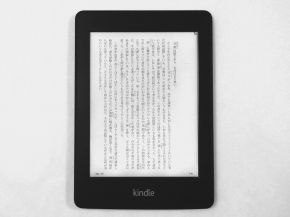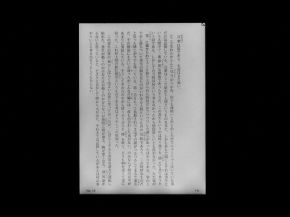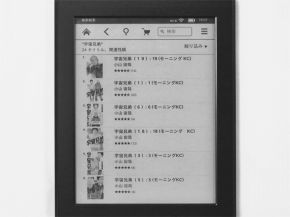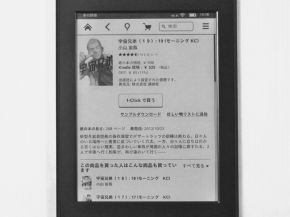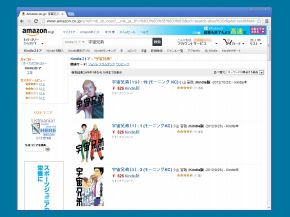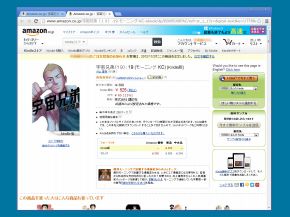本・書籍通販検索とは「本・書籍通販検索」では和書、洋書、古本など書籍・本のインターネット通販サイトの横断検索が可能です。 カテゴリ別検索・本・書籍通販検索 レビュー記事 ・KindlePaperWhite(キンドルペーパーホワイト)レビュー ご利用ガイド ・ヘルプ・検索の方法 本・書籍通販検索について「本・書籍通販検索」はリンクフリーです。リンクはどのページにでもご自由にしていただいて構いません。 |
電子書籍端末Kindle Paper White(キンドル ペーパー ホワイト) レビュー「本・書籍通販検索」管理人のY.Nです。2012年11月19日、Amazonの電子書籍端末「Kindle PaperWhite」(キンドル ペーパー ホワイト)が発売されました。このページでは、電子書籍端末「KindlePaperWhite」について、ほぼ同じタイミング(2012年11月15日)で発売された楽天の電子書籍端末「koboglo」(コボグロー)との比較を交えながらのレビュー記事を掲載させて頂きます。 なお、「koboglo」については、「koboglo(コボグロー)レビュー!」のページにレビュー記事を掲載させて頂いております。今回のKindleのレビューと併せてお読みいただければ幸いです。
KindlePaperWhiteレビュー - 目次
KindlePaperWhite(キンドルペーパーホワイト)とは「Kindle Paper White」(キンドル ペーパー ホワイト)」は、アメリカのAmazon.comが開発・販売しているkindleシリーズの電子書籍端末の1つです。アメリカでは、2007年より初代のkindle1が販売され、今回、日本国内で販売が開始されたKindlePaperWhiteは、世代的には初代から数えて5世代目となる、最新の電子書籍端末となります。 Kindleには、使用するディスプレイの種類によって、大きく2種類のバリエーションがあります。モノクロの電子ペーパーを使用した従来のKindleシリーズと、液晶ディスプレイを採用したKindleFireシリーズです。電子ペーパーを採用したKindleが読書用の端末として最適化されているのに対して、液晶ディスプレイを採用したKindleFireは、読書「も」可能なタブレット端末という位置づけになります。 今回レビューを行うKindlePaperWhiteは、6インチのモノクロ電子ペーパーを採用したKindleシリーズの最新モデルとなります。従来のkindleと比べて、電子ペーパーの解像度が向上し、「フロントライト」機能が搭載されたことで「PaperWhite」の名にある通り、紙の印刷物に近い表示品質を実現したことが最大の特徴となります。 なお、KindlePaperWhiteには、無線LAN(wifi)機能を内蔵した通常モデルと、wifiに加えて3G回線接続機能を内蔵した「KindlePaperWhite3G」の2つのモデルが存在します。今回のレビューに使用したのは、通常モデルとなりますので3G回線の接続機能については、レビューの対象外とさせて頂きます。 KindlePaperWhiteとkobogloの基本スペック比較KindlePaperWhiteとkobogloの基本スペックは、以下の通りです。
上のスペックシートを見て頂ければわかる通り、2つ端末は非常に近いスペックを有しているのがわかります。どちらも、6インチのモノクロ電子ペーパーにフロントライト機能を搭載し、販売価格も7,980円と同じ価格となっています。 ただ、細かくスペックを見ていくと、いくつかの違いがあるのがわかります。本体サイズについては、gloの方が若干小さく、軽い一方で、kindleの方がやや薄くなっています。タッチパネルについては、gloが赤外線方式のシングルタッチであるのに対して、kindleは静電容量方式の2点マルチタッチに対応しています。 また、kobogloは、microSDカードのスロットを搭載し、記憶領域を最大で32Gバイトまで拡張することが可能となっています。この点は、kindleに対するkoboの大きなアドバンテージであると言えます。 kindleは2Gバイトのメモリーを内蔵していますが、そのうち800Mバイト近くをkindleのシステムが使用していますので、実際に、書籍の保存に使用できるメモリーは約1.2Gバイトとなります。 電子書籍一冊当たりのサイズは、一般的な日本語の小説の場合、数百キロバイトから、大きくても5Mバイト程度となりますので、仮に、1冊、1Mバイトとしても1000冊以上の電子書籍を保存することが可能となる計算です。 こう考えると、約1.2Gバイトというのは、十分な記憶容量と考えることもできますが、漫画のような画像を主体とした電子書籍の場合、一冊当たり50Mバイトを超えることも珍しくありません。仮に、漫画一冊50Mバイトとすると、30冊も保存できないことになります。こう考えると、約1.2Gバイトの記憶領域というのは、少々心もとない容量と言えます。 以上のように、KindlePaperWhiteは、スペックシートで比較する限り、本体サイズや重量、microSDカードスロットの有無などで、kobogloに若干劣っているようにも見えます。 KindlePaperWhiteフォトギャラリーここでは、KindlePaperWhiteの写真画像をご案内します。(各画像をクリックで大きな画像を表示) KindlePaperWhiteファーストインプレッションここでは、KindlePaperWhiteを手にして、セットアップまで行った際の印象を記載します。 本体の質感は、マット調の黒のプラスチックで、本体下部の電源ボタン以外のボタン・スイッチ類もなく非常にシンプルなつくりです。本体の側面・裏面は、ラバー加工が施されており、手に持った際のホールド感は悪くありません。 AppleのiPadのように高級感のある仕上がりではありませんが、7980円という価格、電子書籍端末という用途を考えれば、必要にして十分な質感であると言えます。 kobogloと比べた場合、KindlePaperWhiteの方が質感が優れている、もしくは、劣っているという印象は受けませんでした。どちらも、価格なりの質感といったところで、外観や手に持った感触では、優劣はつけられません。 KindlePaperWhiteがkoboと比べて優れていると感じた点が、セットアップの簡潔さです。KindlePaperWhiteは、Amazonで端末を購入すると、ユーザーのAmazonのアカウント情報が設定された状態で端末が届くため、セットアップの際にwifiの接続設定のみ行えば、すぐに端末を使うことができるようになります。 kobogloやkoboTouchの場合、wifiの接続設定に加えて、楽天のアカウント情報(ID・パスワード)を入力する必要あります。特に、koboTouchの発売当初は、デスクトップアプリをパソコンにインストールしてパソコンとkoboを接続してセットアップする必要があった為、koboTouchの面倒なセットアップを経験したユーザーからすると、KindlePaperWhiteのセットアップの簡潔さは瞠目に値すると言えます。 電子書籍端末としてのKindlePaperWhiteの総合評価続いて、KindlePaperWhiteの電子書籍端末としての総合的な評価を記載します。電子書籍端末としての評価は、前回・前々回のkoboシリーズのレビューと同様に「ハード」と「ソフト」の2面から評価してみます。 「ハード」というのは、kindle本体の表示品質や動作速度など電子書籍端末としてのハードウェアの部分、「ソフト」というのは、電子書籍を購入する仕組みや、本の品ぞろえ、購入した電子書籍を管理するアプリなどのソフトウェアの部分です。 前回のレビューでは、kobogloを以下のように評価しました。
■kobogloの評価 総合評価「50点」、つまり電子書籍端末としては落第点の評価を行いました。及第点のハードに対して、ソフトの品質が大きく足を引っ張っているというのがkobogloの評価になります。 これに対して、KindlePaperWhiteは、今回、以下のように評価を行いました。 ■KindlePaperWhiteの評価 総合評価「75点」、KindlePaperWhiteは電子書籍端末として、及第点以上の高評価となりました。ハードウェアの基本的な部分については、kindleとkoboの間に大きな違いはありません。ただ、そのハードを動かすソフトやファームウェア、ストアの完成度が、koboとは雲泥の差があり、評価を大きく分ける結果となっています。 ハードウェアの評価.1 - kobogloと同等の電子ペーパーの表示品質ここでは、KindlePaperWhiteの電子ペーパーの基本的な表示品質について、kobogloと比較しながら評価させて頂きます。 KindlePaperWhiteのディスプレイは、6インチのモノクロ電子ペーパーが採用されています。カタログスペックを見る限り、Kindleとkobogloの間に違いは見られません。
実際、PaperWhiteとgloの電子ペーパーの表示内容を比較した場合、表示品質の違いは感じられませんでした。どちらの電子ペーパーも表示品質は良好で、日本語フォントが綺麗に表示されています。 下の2つの画像は、PaperWhiteとgloの電子ペーパーを接写したものです。表示しているのは、夏目漱石先生の「吾輩は猫である」の冒頭部分です。PaperWhiteでフォントサイズの最小に設定し、それにあわせてgloでも同程度のフォントサイズになるように調整したものを撮影しています。 「獰悪な種族」の部分などを見て頂くと分かり易いと思いますが、多少のジャギー(ギザギザ)はみられるものの複雑な漢字や、小さなルビもある程度表現できています。 各画像をクリックすると画像を拡大してみることができますので、画像をクリックして拡大画像でご確認頂くことをお勧めします。 上の画像にある通り、接写するとフォントのジャギー(ギザギザ)が確認できます。これを、実機の電子ペーパーで見た場合は、フォントがギザギザに見えるというよりも、若干にじんだ様に見えます。読書の際に気になるレベルではありませんが、紙の印刷物と比べると鮮明さ・シャープさに欠けるのも事実です。日本語の漢字や小さなルビを表示するには、まだ電子ペーパーの解像度が十分でないと感じられる部分です。 前回のkobogloのレビューでも述べた通り、電子ペーパーの解像度約212dpiに対して、商業印刷における紙の印刷物の解像度は300から350dpiと言われていますので、解像度の面で、電子ペーパーは紙の印刷物の品質にはまだ及ばびません。また、上の画像にある通り、電子ペーパーの素地の色が紙の本のような白ではなくグレーの為、コントラストの面でも、紙に劣るのが実状です。 ただ、コントラストの問題については、フロントライト機能を使用することで改善は可能です。PaperWhiteのフロントライトは、「ペーパーホワイト」の名の通り、印刷物の白色に近い色・コントラストを実現している(gloのフロントライトはやや青みが付いている)為、明るい部屋の中でも違和感を感じることなく使用することが可能です(フロントライト機能については、後の項で解説します)。 以上をまとめると、PaperWhiteの電子ペーパーの表示品質(解像度)は、読書するには十分なものではありますが、紙の印刷物と比べると解像度がまだ十分ではなく、今後の改善が期待されます。 ハードウェアの評価.2 - koboよりもさらに少なくなった、Kindleの電子ペーパーの「残像」次に、KindlePaperWhiteにおける電子ペーパーの「残像現象」について解説します。 電子ペーパーの「残像現象」は、あるページから次のページにページ送りで移動した際に、前ページの表示内容が表示ページにうっすらと残像として表示される現象です。 そして、電子ペーパーを搭載した電子書籍端末では、その残像を消去する為に、「ページリフレッシュ」という処理がページ送りの際に一定の割合で実行されます。 「ページリフレッシュ」とは、電子ペーパーの全表示を白黒反転させて、文字通り画面の表示をリフレッシュ(リセット)し、残像を消去する処理です。PaperWhiteの場合、kobogloと同様ページリフレッシュが「6ページ」に設定されていますので、6ページ分ページ移動する度に1回、リフレッシュの白黒反転処理が実行される仕組み(※)です。 この「残像現象」と「ページリフレッシュ」は、電子ペーパーを搭載した電子書籍端末特有のもので、はじめて電子ペーパーを目にしたユーザーが大きな違和感を覚える部分です。 結論から言うと、KindlePaperWhiteにおける電子ペーパーの残像は、koboglo以上に少なくなっています。前回のレビューで説明した通り、kobogloの電子ペーパーも優秀で、前機種のkoboTouchと比べると残像現象が大幅に改善されているのですが、KindlePaperWhiteのそれは、koboglo以上に優秀で、残像をほとんど確認することができません。 下の画像は、KindlePaperWhiteとkobogloで、ページ送りを4回繰り返した際の電子ペーパーの接写画像です。左上の画像がPaperWhite、右上の画像がgloになります。また、左下の画像は、koboTouchの電子ペーパーの接写画像になります。右下の画像は、gloとPaperWhiteの残像を比較した画像です。 Kindleのそれは、目を凝らせば、空白部分にわずかな残像が確認できる程度で、読書の際に気のなることは、まずないでしょう。ただし、残像の影響が全くないというわけではなく、ページ送りを4回・5回と繰り返していくと、ごくわずかですが、フォント(文字)が前ページの残像の影響で掠れるようです。なお、残像の影響でフォントが掠れるのは、gloも同じですので、残像の少なさにおいて、Kindleの電子ペーパーは、kobo以上に優秀であることは間違いありません。 ただし、非常に残念なのは、kobogloと同様に、ページリフレッシュの設定が、「6ページ」で固定されており、より長い間隔で設定できない点です。 前回のレビューでも述べた通り、ソニーの電子書籍端末「PRS-T2」の場合、最長で15ページごとにページリフレッシュを実行するように設定が可能になっています。PaperWhiteの残像を見る限り、「PRS-T2」と同程度にページリフレッシュの間隔を延ばしても、全く問題ないと思われます。 このページリフレッシュの間隔については、今後のファームウェアのアップデートで改善されることを期待したいところです。 ハードウェアの評価.3 - 電子ペーパーの「漫画」の表示品質はどうか前の項では、KindlePaperWhiteの電子ペーパーの「文字」の表示品質について解説させて頂きましたが、この項では、「漫画」の表示品質について評価・解説させて頂きます。 日本の出版物の中でも、売上・出版点数共に大きなウェイトを占める「漫画本」(漫画の単行本・コミックス)ですが、残念ながら、電子書店で販売されている漫画本は、まだ多くはありません。電子書籍化されているのは、一部の人気作家の旧作などが多く、漫画本の最新刊が発売されても、その漫画本が電子書籍として販売されるのは、漫画本の発売から、早くても数カ月、1年程度の間隔が空くことになる事が多いようです。 紙の漫画本に遅れて電子書籍版の漫画が発売されるのは、電子書籍版の漫画の売り上げが、紙の漫画本の売り上げに影響を及ぼさないように、という配慮によるものと考えられます。今後、このような状況は徐々に改善されていくことになるとは思いますが、漫画本の最新刊は、(早く読みたければ)紙の漫画の単行本を買うしかないというのが現実です。 もちろん、例外もあり、電子書籍に対して積極的な出版社の場合は、紙の単行本の発売と同じタイミングで、電子書籍版の漫画が発売される場合もあります。 今回、表示品質の検証用に採用させて頂いたのは、貞本義行先生の「新世紀エヴァンゲリオン13巻」です。角川書店は、電子書籍に対して積極的な出版社の1つで、紙の漫画本と同じタイミングで電子書籍版の最新刊が発売されていますので、今回、比較サンプルとして採用させて頂きました。 以下の4つ画像は、いずれも「新世紀エヴァンゲリオン13巻」の90ページ、5コマ目を撮影したものです。上段の左側の画像が、紙の漫画本の該当のコマをカメラで接写したものになります。右上が、Kindleストアで購入した電子書籍版の「新世紀エヴァンゲリオン13巻」をKindleで表示したものを接写したものです。 下段の2枚の画像は、Retinaディスプレイを搭載した第三世代iPadで、該当のコマを撮影したものです。下段左側の画像が、Kindleストアで購入した電子書籍版のコミック、右側の画像は、紙の漫画本を「自炊」したものをiPadのコミックビューアアプリで表示したものになります。 結論からいうと、紙の印刷物と比べると、Kindleでの漫画の表示品質はあまり良くありません。まず、単純な表示サイズの問題で、紙の漫画と比べるとかなり小さいと感じました。次に、電子ペーパーに表示されている漫画を見たときは、一見、綺麗に表示されているようにも感じましたが、紙の漫画と見比べると、明らかにシャープさ・鮮明さが不足しています。 上の4つの画像を見て頂ければわかる通り、特に、吹き出しの中の文字のぼやけ具合がひどく、決して読めないわけではないものの、紙の漫画本に慣れ親しんだ人間としては、決して満足できる表示品質ではありません。 なお、iPadで表示した場合も、Kindle程ではないにしても、紙の漫画と比べると鮮明さに欠けます。Retinaディスプレイを搭載したiPadは、表示解像度も高く、紙の印刷物と比べも遜色のない表示性能を備えています。にもかかわらず、iPadのKindleアプリで表示した漫画は文字や線がぼやけ気味で鮮明さに欠けています。これに対して、「自炊」した漫画の場合は、吹き出しの文字や線が綺麗に表示されています。 以上ことから、鮮明さに欠ける原因の1つは、Kindleストアで販売されている漫画のデータの方にあるのではないかと考えられます。確認の為に、koboの方でも同じ「新世紀エヴァンゲリオン13巻」を購入して、kobogloで表示品質を見てみましたが、kindleと同程度の表示品質で、フォントや線がぼやけていました。つまり、出版社の作成した電子書籍版の漫画のデータの品質が、KindleやiPadといったデバイスの表示品質にきちんと対応できていないということになります。 以上をまとめると、決して読めないわけではないものの、表示品質は紙の漫画本よりも劣っているというのがKindlePaperWhiteで漫画を読んだ率直な感想になります。正直、このクオリティーでは、管理人は、いくら価格が安くても電子書籍で漫画を買って読もうとは思いません。 幸い、kindleストアで購入した書籍は、iPadやAndroidのタブレットPCでも読むことが可能です。Kindleで読み辛いと感じた場合は、画面の大きなiPadやタブレットPCのKindleアプリを使って漫画を読むという選択肢もあります。Retinaディスプレイを搭載したiPadで見開き表示にすれば、紙の漫画と同等とは言えないものの、紙の漫画にある程度近い表示品質で漫画を楽しむことも可能です。 小説はKindlePaperWhiteで、漫画はiPadなどのタブレットPCでKindleアプリを使って読む、というのが、管理人のお勧めする電子漫画の読書スタイルとなります。 ハードウェアの評価.4 - タッチパネルの反応やファームウェアの完成度はkindleに軍配この項では、KindlePaperWhiteのタッチパネルの反応やページ送りの速度などの、操作性の部分について解説します。 結論から言うと、KindlePaperWhiteのタッチパネルの反応は良好です。Kindleの電子ペーパーの描画速度自体が速くない為、iPadやiPhoneのような指に画面が吸い付くような操作性を期待する事はできませんが、読書をしたり、ストアで本を検索したり購入するといった操作は、ストレスなく行うことが可能です。 ライバルであるkobogloと比較した場合、基本的なタッチパネルの反応速度やページ送りの速度に大きな差は感じられませんでした。ただし、動作の安定性や確実性は、KindlePaperWhiteが上回っているように感じました。 kobogloやkoboTouchは、タッチパネルを押しているのに反応しないということがしばしば起こります。感覚的には、だいたい10回から15回に1回ぐらいの割合で、画面にタッチしているにもかかわらず期待した操作に失敗するといった具合です。これに対して、KindlePaperWhiteは、koboのようにタッチ操作に失敗するといったことは、この10日あまりの間に使用した限りでは経験することはありませんでした。 このようなタッチパネルの反応に差が生じる原因の1つは、タッチパネルの動作方式の違いが考えられます。koboのパネルが赤外線方式のシングルタッチであるのに対して、KindlePaperWhiteのそれは、静電容量方式の2点マルチタッチに対応しています。一般に、赤外線方式よりも静電容量方式の方がタッチの精度・感度に優れていると言われています。 もうひとつ、タッチパネルの反応に影響を与えていると考えられるのが、パネルの周りのベゼル(枠)の「厚み」(段差)と「面取り」の有無です。kindle・kobo共に、電子ペーパーのパネルと、パネルの周りの枠に段差がありますが、koboの段差は、kindleよりも大きく(高く)、また枠が垂直に切り立っている為、パネルの枠周辺では、指が枠に引っかかってパネルが押しにくい構造になっています。この枠の構造が、kobogloやkoboTouchのタッチパネルの反応を悪くしている原因の1つではないかと考えられます。 これに対して、kindleの画面と枠との段差は、koboよりも小さく(低く)、また枠に面取りが施られて適度な傾斜が付いている為、koboのように枠に指が引っ掛かることが無くタッチパネルが押しやすくなっています。一見すると、小さな形状の違いにも見えますが、タッチパネルの操作性に影響を与えていることは間違いありません。 また、KindlePaperWhiteでは、文字の選択がスムーズに行うことが可能です。電子書籍の文中の文字をタッチして長押しすると、自動的に文字が選択されて、選択した文字の意味を表示することが可能です(辞書機能)。これに対して、koboは、文字の選択機能が、未だにうまく機能していません。koboglo・Touch共に文字選時のタッチの精度・反応が悪く、うまく文字を選択することはできません(縦書き文章の場合)。 この縦書き文字の選択処理の問題については、koboTouchのリリース当初から指摘されて、未だに解消されていない問題です。今回、Kindleを使ってみて、改めて辞書機能の便利さを実感することができました。ライバルのKindleがこのような便利な機能を実現している以上、koboは早急にファームウェアのアップデートを行い、問題の解消に努めるべきでしょう。 ハードウェアの評価.5 - koboよりも自然な白さのKindleのフロントライトこの項では、KindlePaperWhiteの「フロントライト」機能の性能・使い勝手について解説します。 「フロントライト」機能は、KindlePaperWhiteの内部にLEDライトを内蔵することで、暗い場所でも読書を可能にする機能です。 「フロントライト」機能を使用する場合は、画面上部をタッチして、ツールバーを表示し、ツールバー内の「電球」マークアイコンをタッチします。すると、明るさ調整用の目盛(スライダー)が表示されますので、メモリをタッチするかスライドすることで、明るさを25段階で調整することが可能です。 上段の写真は「フロントライト」機能をオフ(最小)にした状態と、と明るさを最大にした状態を撮影したものです。明るさを最大にすると、照明の付いた部屋の中でも十分すぎるほどの明るさを感じることができます。 ただ、気になった点としては、電子ペーパーの下辺部に、若干の明るさのムラが出る点です。インターネットで公開されている他のユーザーのレビューを読むと、同じように明るさのムラを指摘するものが複数ありましたので、管理人の使用するKindle個体の問題ではなく、フロントライトの仕様であると思われます。 読書に支障が出るような明るさのムラではないのですが、使用する人によっては、気になる人はいるかもしれません。この点は、後継機での改善が期待される部分です。 ちなみに、kobogloのフロントライトにも電子ペーパーの下辺部に、明るさのムラが出ています。ただ、kobogloの場合、フロントライトをオンにすると、電子ペーパーの下辺に明るさ調整用の黒いツールバーが常時表示される仕様になっています。この黒いツールバーを使って、うまく明るさのムラを隠しています。動作設定で、ツールバーの色を黒(ブラック)から白(ホワイト)に変更できるのですが、白に設定すると、ライトのムラがかなり出ているのが確認できます。 また、kobogloのフロントライトと比較した場合、PaperWhiteのフロントライトは、「ペーパーホワイト」の名の通り、印刷物の白色に近い色・コントラストを実現している為、明るい部屋の中でも違和感を感じることなく使用することが可能です。 kobogloのフロントライトも悪くはないのですが、PaperWhiteと比べると青みが強く、印刷物の白というよりも、色温度の高い蛍光灯のような青白い色調で、管理人は、明るい部屋の中では、kobogloのフロントライト機能は使用したいとは思いませんでした。 以上をまとめると、多少の明るさのムラは見られるものの、KindlePaperWhiteのフロントライト機能の使い勝手は良好で、暗い部屋での読書を可能にするだけではなく、明るい部屋の中でも電子ペーパーの表示品質を向上させる非常に有用な機能であると言えます。 ソフトウェアの評価.1 - 使い勝手の良いストアとアプリの連携この項では、KindlePaperWhiteのソフトウェア、書籍の購入・管理システムについての批評を記載させて頂きます。 現状、KindlePaperWhiteでは電子書籍の購入方法は3つあります。1つは、KindlePaperWhiteの電子書籍端末から直接、無線LAN経由でインターネットに接続して書籍を検索・購入する方法、2つめは、パソコンやタブレットPCのブラウザーでインターネット上のAmazonのkindleストアで検索・購入する方法、3つ目は、Android端末向けのkindleアプリを使って書籍を検索・購入する方法です。
なお、iPadやiPhone向けのkindleアプリも存在しますが、iPadやiPhone向けのkindleアプリではストアの検索や書籍の購入はできない仕様になっています。 3つ方法で書籍の検索や購入を試してみましたが、いずれの方法も使い勝手は良好です。 では、それぞれの方法が実際にどのようなものか、前回のkobogloレビューでも紹介した小山宙哉先生の漫画作品「宇宙兄弟」を、3つの方法で検索を行った際の画面を比較してみます。 以下の6つの画像は、「宇宙兄弟」で検索を行った際の画面をキャプチャしたものです。 上段の2枚が、PaperWhiteの端末の画面、中段の2枚がKindleストアの画面、下段の2枚がAndroidアプリの画面になります。 Kindleストアの構成・使い勝手は、Amazonのオンラインショップのそれとまったく変わりません。つまり、過去に1度でもAmazonを使って紙の書籍を購入したことのあるユーザーであれば、全く違和感を感じずにスムーズに電子書籍を検索・購入することが可能です。 前回のレビューで紹介した、koboのイーブックストアの完成度の低さ、使い勝手の悪さを経験したユーザーからすると、Kindleストアは、思わず拍手をしたくなるような完成度であると言えます。なお、koboイーブックストアの使い勝手の悪さについては、前回のレビューで問題点を紹介しておりますので、興味のある方は、下記リンクからレビューをご一読頂ければ幸いです。 参考:相変わらず完成度の低いストアとデスクトップアプリ - kobogloレビュー 例えば、koboの端末で「宇宙兄弟」で検索を行った場合、検索結果を並べ替えることや、絞り込むことは一切できませんが、Kindleでは、「絞り込み」ボタンを押すと、出版順や人気順で並べ替えたり、発売日やカスタマーレビューの数で絞り込んだりすることが可能です。 実際のところ、kindleストアが特別高度なことをやっているわけではありません。しかし、ユーザーが慣れ親しんだ手順、Amazonのオンラインショップと同じ手順で、電子書籍を検索したり購入したりできるのは、それ自体が大きな利点であると言えます。koboのストアの使い勝手の悪さにうんざりしていたユーザーが、1度、Kindleストアの使い勝手の良さを経験すると、2度とkoboの端末やストアを使って電子書籍を購入することはないのではないかと思います。 また、koboにはない非常に便利な機能として、kindleストアとアプリの連携機能があります。Kindleストアでは、Android端末やiPad・iPhone向けにkindleアプリが無料で公開されています。このアプリを使用することで、kindlePaperWhiteのような電子書籍端末がなくても、Android端末やiPad・iPhoneを使って、電子書籍を読むことが可能です。 なお、1度購入した電子書籍は、最大で6台までの端末に同時にダウンロードして読むことが可能になっています。 例えば、kindlePaperWhiteで「宇宙兄弟19巻」を購入した場合、Android端末にアプリをダウンロードしてAmazonのユーザーアカウントを登録することで、同じ「宇宙兄弟19巻」をダウンロードして読むことが可能です。わざわざ、Android用、iPhone用にと追加購入する必要はありません。 この端末間の連携・ダウンロード機能は、紙の書籍にはない非常に有用な機能です。例えば、外出先では、kindlePaperWhiteで本を読んで、帰宅したら、画面の大きなiPadで読む、また、外出先にkindleを持ち出すのを忘れた場合は、手持ちのAndroid携帯で読むといったことが可能です。 このようなマルチデバイス対応は、本来、koboでも同じことができる予定なのですが、7月のkoboTouch発売以降、Android端末向けアプリが「近日リリース予定」のまま、このレビューを書いている12月1日時点で未だに公開されていません。iPhone・iPad向けアプリに至っては、「近日リリース予定」の表示すらない為、iPhone・iPad向けアプリがいつ公開されるのかも不明な状況です。つまり、koboで買った電子書籍はkoboの端末でしか読めない状況です。 以上を踏まえると、Kindleストアは、ストアの使い勝手やマルチデバイス対応で、koboの2歩も3歩の先を行っている状況です。koboの今後の奮起が期待されるところですが、現状においては、koboの端末やイーブックストアで電子書籍を買うメリットは全くないと言えます。 ソフトウェアの評価.2 - kindleストアの日本語電子書籍の数はどの程度か次に、kindleの電子書店、AmazonKindleストアの書籍の品ぞろえ、取り扱っている電子書籍の点数について検証してみます。 Kindleストアでは、楽天の運営するkoboイーブックストアのように、書籍の取り扱い点数が公表されていませんので、公式の取り扱い書籍数については確認することができませんでした。 Kindleストアでは、検索キーワードを空欄にして検索を実行することで、ストアの取り扱い書籍数を調べることが可能です。ストアの上部の検索窓のテキストボックスを空欄のまま検索ボタンを押します。すると、検索結果画面に移動して、該当書籍の件数として「1,575,466件」と表示されます。 この「1,575,466件」は、日本語のほか英語などのすべての言語を含めた書籍の点数になります。Kindleストアでは、koboイーブックストアのように、日本語の書籍のみ絞り込んで表示することはできませんので、画面左列の「カテゴリー」の列にある「Kindle本」の欄で「Kindle洋書」をクリックします。 すると、検索結果画面に該当書籍の件数として「1,501,636件」と表示されます。前述した「1,575,466件」から、洋書「1,501,636件」を差し引いた件数「73,830件」が、Kindleストアでの日本語に対応した電子書籍の取り扱い点数と考えられます(2012年12月02日時点での点数です)。 この日本語の書籍の「73,830件」には、無料で読める青空文庫等の電子書籍も含まれます。Kindleストアトップページの画面の左列の「ブラウズ」の欄に「無料本」というカテゴリがあります。これをクリックすると、検索結果画面に「43,163件」と表示されます。この検索結果には、洋書も含まれます。画面左列の「カテゴリー」の列にある「Kindle本」の欄で「Kindle洋書」をクリックします。すると、検索結果画面に「26,445件」と表示されます。つまり、洋書を含む無料作品「43,163件」から、無料の洋書「26,445件」を差し引いた「16,718件」が日本語の無料作品という計算になります。 以上をまとめると、日本語の全書籍数「73,830件」から無料作品の「16,718件」を差し引いた「57,112件」が、Kindleストアで購入可能な日本語の有料書籍と推定されます。 なお、前回のkobogloのレビューでは、koboイーブックストアにおいて「デジタル楽譜」による書籍点数の水増しがあることを指摘しましたが、Kindleストアではそのような水増しはないようです。kindleストアには、「楽譜・スコア・音楽書」というカテゴリがありますが、このカテゴリに登録されている書籍数は「11点」でした。またこれら11点の書籍うち10点は、楽譜ではなく、楽譜のコードの読み方を解説した書籍や音楽関係の書籍でした。残りの1点は、「きりんさん」という童謡の楽譜コードでした。また、「楽譜」などのキーワードで検索を行ってみましたが、koboイーブックストアのようなデジタル楽譜のバラ売りは確認できませんでした。 このように、管理人が調べた限り、Kindleストアで販売されている有料のデジタル楽譜は1点のみでしたので、有料の日本語の書籍「57,112件」から、デジタル楽譜「1件」を除いた「57,111件」が、Kindleストアで購入可能な日本語の有料書籍ということになります。
上の表は、Kindleストアとkoboイーブックストアの取り扱い書籍点数を比較したものです。どちらも、2012年12月2日時点のものです。d.の有料の日本語書籍数で比較してみると、書籍点数ではほぼ同じように見えますが、デジタル楽譜やバーチャルアートを除外した実質的な書籍点数では、2万点以上の差をつけてKindleストアが勝っています。 日本国内では、kindleに先んじて電子書籍端末の発売を行い、ストアの開設でも先行していたはずのkoboですが、サービスの開始したばかりのKindleストアに取り扱い書籍点数ですでに追い抜かれているのが実状のようです。 Kindleストアの約5万7千点という書籍点数自体、決して多い点数とは言えませんが、Kindleストアが開設してまだ間もないことを考えると、今後の書籍点数の増加に期待して良いのではないかと思われます。 総評 - koboとは比べ物にならない完成度。Kindleは電子書籍端末のベストチョイス今回、KindlePaperWhiteを10日間ほど使ってみて、改めて感じたのは、「ソフトウェアの重要性」です。ハードウェアの面では、KindlePaperWhiteとkobogloの間に大きな差はありません。にもかかわらず、これまでのレビューで紹介した通り、電子書籍端末としての使い勝手に大きな差が生じているのは、ストアの使い勝手やマルチデバイス対応などのソフトウェアの部分の完成度の違いによるものです。 電子書店で本(電子書籍)を購入して、KindleやiPhone、iPad、Android端末で本を読む、という使い方をする限りにおいては、koboはKindleに完敗しています。Kindleでは、簡単に本を買って、手軽に本を読むことが可能です。 唯一、koboがKindleに勝っている点が、外部記憶装置のmicroSDカードの利用が可能な点です。microSDカードを利用することで、koboは32Gバイトまで記憶領域を拡張することが可能です。特に、紙の漫画本を「自炊」して電子書籍端末で読む事を目的とするユーザーにとっては、koboのmicroSDカードが使える点は、大きなメリットになります。 KindlePaperWhiteの内部記憶領域は、1.2Gバイト程度でそれ以上拡張することはできません。例えば、漫画の単行本1冊のファイルサイズが50Mバイトとすると、Kindleの場合、30冊も保存することができないのに対して、koboの場合、32GバイトのmicroSDカードを使用すれば、600冊以上保存することが可能です。記憶領域の大きさ・拡張性に魅力を感じるなら、kindleではなくkoboを選択する選択肢も間違いではありません。koboの問題点の多くは、ストアやアプリの使い勝手の悪さにあるので、ストアを使わずに自炊した本や漫画を読む分には、koboでもKindleとさほど変わらぬ使い勝手を得られると思います。 KindlePaperWhiteの記憶領域の少なさは、「漫画」が大きなウェイトを占める日本の出版市場においては、弱点の1つと言えるかもしれません。今後、Amazonが、Kindleストアで漫画の電子書籍を本格的に販売したいと考えるなら、日本市場向けに16Gや32Gバイトのメモリを内蔵したKindleの上位モデルを販売することも検討すべきではないかと思います。 また、レビューでも指摘した通り、6インチの電子ペーパーは、漫画を読むには画面のサイズが小さいと感じました。8インチから9インチ程度の電子ペーパーを搭載した上位モデルの登場を期待したいところです。8インチ程度の画面サイズに1600×1200ピクセル程度の解像度があれば、紙の漫画本と比べても遜色のない品質で漫画を楽しむことができるでしょう。 実際のところ、日本市場向けに、専用の上位モデルの端末が投入される可能性は少ないとは思いますが、そのような希望・要望が出てしまうのは、それだけ、Kindleが良くできた電子書籍端末である証と言えます。 最後に、電子書籍端末に少しでも興味のあるユーザーや、koboTouchを使って電子書籍端末に失望したユーザーは、ぜひ1度、KindlePapaerWhiteを手に取ってみることをお勧めします。紙の本にはない、電子書籍端末の新しい使い勝手を体験出来るはずです。 それでは、管理人の長いレビューにお付き合いを頂きまして、ありがとうございました。KindlePaperWhiteの購入を検討されているみなさんの一助となれば幸いです。 2012年12月02日 本・書籍通販検索管理人 その他のレビュー・まとめ記事一覧楽天の電子書籍端末「Koboglo」(コボグロー)実機レビュー! (2012年11月23日) 楽天の電子書籍端末「KoboTouch」(コボタッチ)実機レビュー! (2012年7月23日) koboTouch(コボタッチ)レビューの「まとめ」 (2012年7月25日) 本・書籍通販検索 - 検索メニュー覧本・書籍通販検索 | 漫画・同人誌通販検索 | 電子書籍・書店横断検索 書籍横断検索システム |
| Copyright (C) 2003-2012 通信販売検索. All rights reserved. |ヘルプ・検索の方法|検索機能の設定・変更|更新履歴|プライバシーポリシー|免責事項|お問い合わせ| サイトTOP| |